苹果手机home键怎么设置
手机的Home键设置因机型和系统版本的不同而有所差异,以下是针对不同类型的苹果手机Home键设置的详细指南:

有实体Home键的iPhone(如iPhone 8及更早机型)
-
基本操作
- 单击:返回手机主屏幕。
- 双击:打开最近使用的应用程序列表,方便用户快速切换应用。
- 长按:可呼出Siri语音助手(需在设置中开启相关功能)。
-
Home键功能扩展设置
- 设置方法:打开“设置”应用,点击“通用”,再选择“辅助功能”,在“辅助功能”界面中,找到“主屏幕按钮”选项(部分系统版本可能直接在该位置显示相关设置),可对Home键的点击速度、按压力度等进行调节,若觉得Home键反应不灵敏,可以适当降低点击速度要求或调整按压力度感应的灵敏度。
-
与电源键组合使用的功能设置

- 截屏功能:同时快速按下Home键和电源键,即可实现屏幕截图,截图会自动保存到相册中。
- 进入DFU模式:长按电源键3秒,然后同时按住Home键10秒,接着松开电源键,继续保持Home键按压15秒左右,可进入DFU模式,用于刷机等操作。
- 重启iPhone:同时按住Home键和电源键,直到屏幕出现Apple标志,即可重启手机。
无实体Home键的iPhone(如iPhone X及以后全面屏机型)
-
手势操作替代Home键功能
- 返回主屏幕:从屏幕底部向上轻扫,即可返回主屏幕,替代了原来单击Home键的操作。
- 打开多任务管理:在屏幕底部向上轻扫并停留片刻,或者从屏幕左下角或右下角向中间滑动并停留,可打开多任务管理界面,查看最近使用的应用程序,这与原来双击Home键的功能类似。
- 切换应用:在多任务管理界面中,直接点击切换到其他应用。
-
虚拟Home键(AssistiveTouch)设置
- 启用AssistiveTouch:打开“设置”应用,点击“辅助功能”,找到“触控”选项,在其下找到“辅助触控”选项并将其开启,开启后,屏幕上会显示一个悬浮的虚拟按键,点击该按键即可模拟物理Home键的部分功能。
- 自定义虚拟Home键功能:在“辅助触控”设置界面中,可以对虚拟Home键的功能进行自定义,可以设置单击、双击虚拟Home键执行不同的操作,如返回主屏幕、打开多任务管理、锁屏等,还可以调整虚拟Home键的透明度、大小和位置,以适应个人的操作习惯和视觉需求。
Home键相关问题及解决方法
| 问题类型 | 具体问题描述 | 解决方法 |
|---|---|---|
| Home键失灵 | 实体Home键按了没有反应,或者反应不灵敏 | 首先检查Home键是否被灰尘、污渍等堵塞,可尝试用干净的软布轻轻擦拭,如果问题依旧,可能是硬件故障,建议联系苹果售后服务中心进行维修,对于虚拟Home键失灵,可尝试重启手机,或者重新开启“辅助触控”功能。 |
| 误触Home键 | 在操作手机时,容易误触Home键,导致不必要的操作 | 对于有实体Home键的机型,可在“辅助功能” “主屏幕按钮”中调整点击速度和按压力度感应的灵敏度,减少误触的可能性,对于无实体Home键的机型,可适当调整手势操作的灵敏度,或者在使用手机时注意手指的操作范围,避免误触屏幕底部边缘。 |
| Home键功能异常 | Home键的某些功能无法正常使用,如双击无法打开多任务管理等 | 检查手机系统是否为最新版本,可尝试更新系统,若问题仍然存在,可前往“设置” “辅助功能”中,检查相关功能的设置是否正确,如果设置了自定义的手势操作与Home键功能冲突,可尝试恢复默认设置或重新调整自定义手势。 |
FAQs
-
Q:设置虚拟Home键后,会影响手机的性能吗?

- A:一般情况下,启用虚拟Home键对手机性能的影响非常小,几乎可以忽略不计,虚拟Home键主要是通过软件实现的,其运行占用的系统资源极少,只有在同时开启了多个其他的辅助功能或者手机本身配置较低的情况下,可能会出现轻微的卡顿现象,但通常不会影响正常的使用体验。
-
Q:如何关闭虚拟Home键(AssistiveTouch)?
- A:打开“设置”应用,点击“辅助功能”,找到“触控”选项,在其下找到“辅助触控”选项,将开关关闭即可,关闭后,屏幕上的虚拟Home键图标会消失,手机将恢复默认的
版权声明:本文由环云手机汇 - 聚焦全球新机与行业动态!发布,如需转载请注明出处。











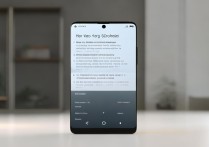
 冀ICP备2021017634号-5
冀ICP备2021017634号-5
 冀公网安备13062802000102号
冀公网安备13062802000102号